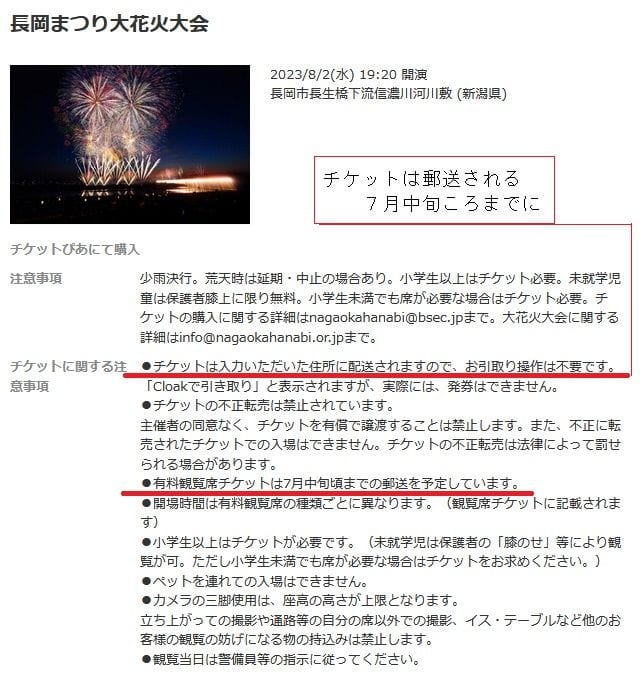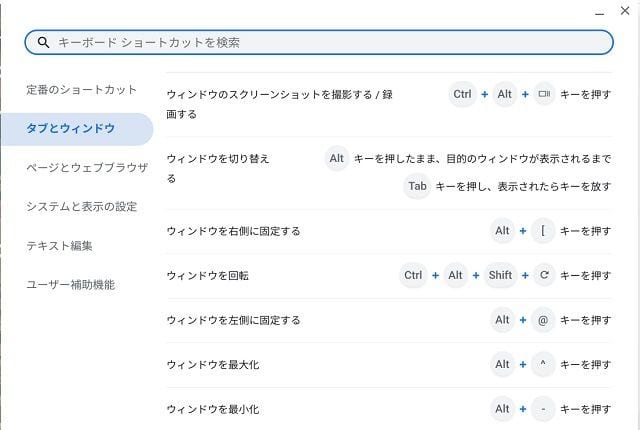花火大会の入場券の抽選当選の知らせのメールは昨夜受け取った。 そのメールをざっと眺め、 僕は抽選申し込みの際に記入した条件を失念してしまって居たものだから、 昨夜は入場券の入手にはメールで案内されている「チケットぴあ Cloak 」にアクセスして手続きを行うものと思い込んでいたのです。

それで今朝は朝食を済ませてからチケットぴあのWebサイトにアクセスし、 作業を開始しました。
入場券受け取りに必要な手順を案内するページを丹念に読み、 「いざ 近所のセブンイレブンで受け取る手続き開始するぞ!」と勢い込んで「Cloak 」ページにログインしました。

しかし長岡花火大会の入場券の抽選に当選した事を知らせるページの右端に並ぶセブンイレブン等の受け取り場所を指定するアイコンはグレー表示になっているために先へ進めませんでした。
そこから再度、 入場券入手に関係するページや当選を知らせるページのリンクも叩き、表示内容(Top写真)を丹念に読み返しました。
そしたら、なんの事は無い、 「入場券手配のための手続きは全く必要有りませんでした」。 抽選申し込みの際に「自宅への配送」を申し込んであったのです。 そうと判ったのは10時を過ぎた時間でした。
「ふーっ! 手間取った」 元はと言えば、自分で「自宅への配送」申し込みした事を年寄りボケが原因で忘れたのですがネ。